Blending Mode adalah salah satu fasilitas yang disediakan oleh Photoshop yang fungsinya untuk mengatur interaksi antara layer tertentu dengan layer-layer yang ada dibawahnya. Blending Mode terletak pada panel Layer yakni berada di samping Opacity. Pada Blending Mode, ada banyak pilihan Style seperti Screen, Overlay, Soft Ligth, hard Light, Vivid Light dan lain sebagainya. Berbeda nama maka berbeda punya interaksi yang dihasilkan layer tersebut kepada layer dibawahnya.
Pada Artikel kali ini, Kita akan belajar bagaimana cara mengoptimalkan warna pada foto hanya dengan menggunakan Blending Mode. Mengapa Saya mengatakan “Hanya”? Karena dengan langkah yang sederhana bahkan sangat sederhana, kita dapat menghasilkan gambar dengan warna yang lebih baik dari sebelumnya.
Disiini Saya telah mempersiapkan 3 cara untuk mengoptimalkan warna foto ini, sebenarnya ada cara lain seperti “Mengatur kontras pada foto agar lebih jelas” dan masih banyak lagi caranya. Namun Saya memilih 3 cara ini yang lebih sederhana dan sering digunakan oleh editor fotografer. Baiklah, kita mulai saja dengan cara yang pertama:
#1 Hard Light
Sebelum kita mulai mengedit, terlebih dahulu kita masukan foto kedalam jendela kerja Photoshop.
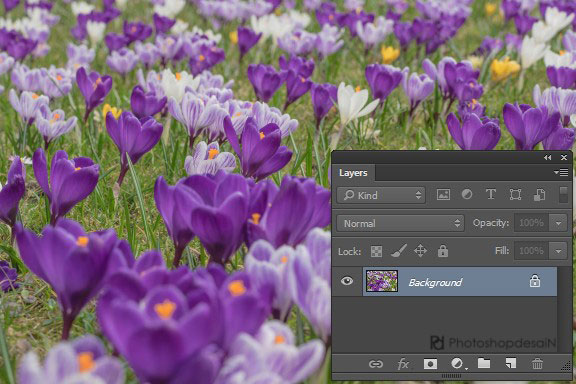
Selanjutnya lakukan duplikat layer dengan cara pilih menu Layer > Duplicate Layer... atau dengan cara tekan Ctrl + J pada keyboard. Lalu kita ubah warna layer menjadi hitam putih dengan cara pilih menu Image > Adjustments > Desaturate atau dengan cara tekan Ctrl + Shift + U pada keyboard.
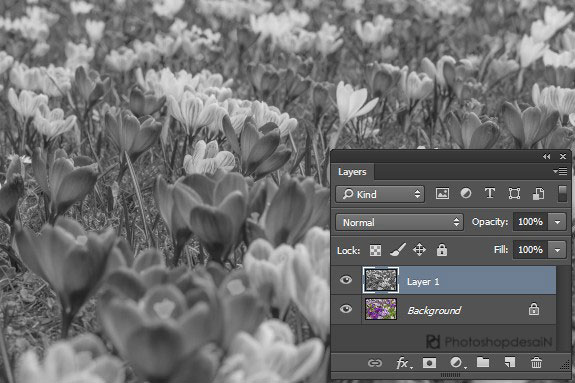
Setelah layer 1 menjadi hitam putih, selanjutnya ubah Blending Mode menjadi Hard Light seperti gambar dibawah ini.
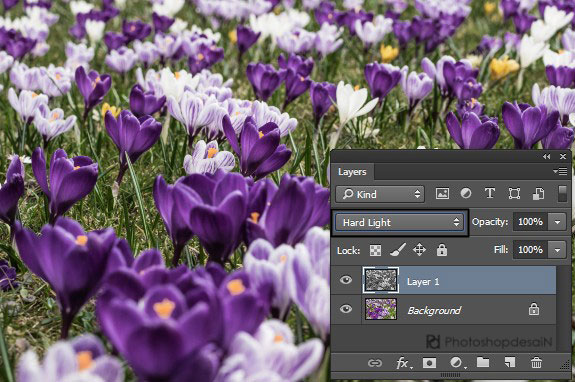
Klik Enter, maka kita dapatkan hasilnya warna menjadi lebih pekat dari sebelumnya. Kita bisa melihat perbandingannya seperti gambar dibawah ini.

#2 Screen
Screen biasa digunakan untuk mencerahkan warna gambar atau meningkatkan kontas.
Setelah foto yang ingin kita edit dimasukan kedalam jendela kerja Photoshop,
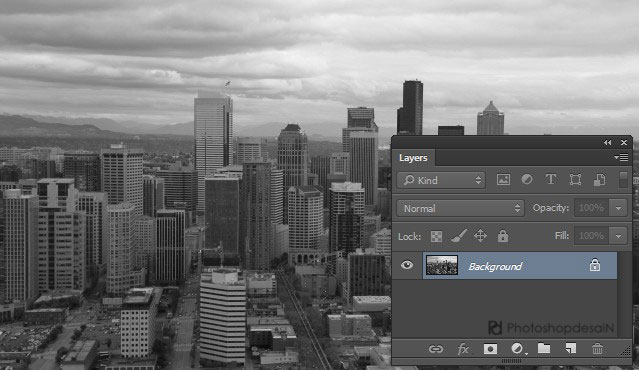
Selanjutnya kita duplicate layer dengan cara pilih menu Layer > Duplicate Layer... atau dengan cara tekan Ctrl + J pada keyboard.
Kita ubah Blending Mode nya menjadi Screen, maka foto yang dihasilkan akan lebih cerah.
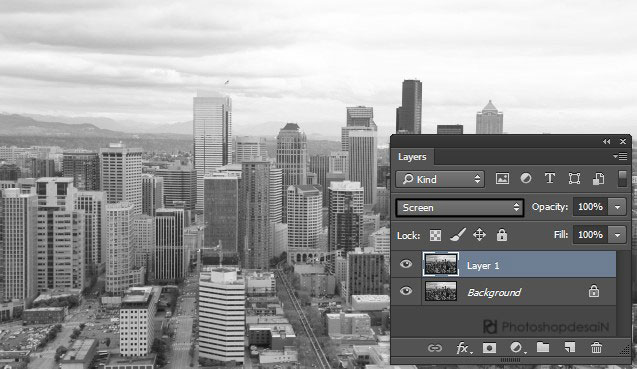
Kita bisa melihat perbandingannya pada gambar dibawah ini.
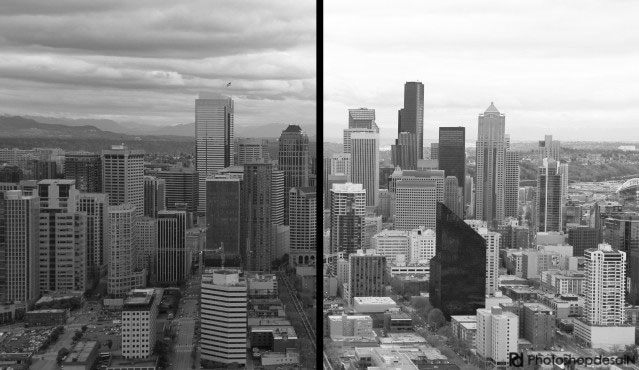
#3 Overlay
Overlay biasa digunakan oleh pada editor foto untuk menjadikan warna foto lebih tajam dari sebelumnya.
Seperti langkah sebelumnya, kita masukan foto kedalam jendela kerja Photoshop.

Selanjutnya duplikat layer dengan cara pilih menu Layer > Duplicate Layers... atau dengan cara tekan Ctrl + J pada keyboard. lalu ubah Bending Mode menjadi Overlay dan turunkan nilai Opacity menjadi 50% seperti gambar dibawah ini.
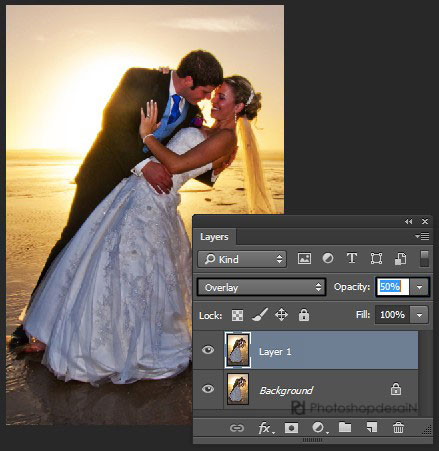
Maka kita akan mendapatkan hasil warna yang lebih tajam dari sebelumnya, kita bisa melihat perbandingannya pada gambar dibawah ini.

Begitu sederhananya bukan?
Mengapa dari 3 cara diatas kita harus menduplikat layer terlebih dahulu?
Seperti penjelasan diawal, Blending Mode berfungsi untuk mengatur interaksi dari suatu layer ke dengan layer yang ada dibawahnya.
Demikianlah Tips untuk mengoptimalkan warna pada foto, untuk melihat Tutorial lainnya Sobat bisa mengunjungi halaman Tutorial. Semoga Bermanfaat..!!!
Jangan lupa kunjungi Cara mempertajam warna dengan Photoshop
3 Cara mengoptimalkan warna foto menggunakan Blending Mode
